Особенности текстового редактора Microsoft Word.
Наиболее известные ныне редакторы текстов можно условно разделить “по специализации” на три группы:
- процессоры общего назначения (Лексикон, Microsoft Word, WordPerfect,…);
- редакторы научных документов (ChiWriter, TEX и др.);
- редакторы исходных текстов программ (Multi-Edit и встроенные редакторы систем программирования BASIC, Pascal, C и др.).
Word – одна из самых совершенных программ в классе текстовых процессоров, которая предусматривает выполнение сотен операций над текстовой и графической информацией.
Word дает возможность выполнятьвсе без исключения традиционные операции над текстом, предусмотренные современной компьютерной технологией:
• набор и модификация неформатированной алфавитно-цифровой информации;
• форматирование символов с применением множества шрифтов TrueType разнообразных начертаний и размеров;
• форматирование страниц, форматирование документа в целом;
• проверка правописания, подбор синонимов и автоматический перенос слов.
В процессоре Word реализованы возможности новейшей технологии связывания и внедрения объектов (OLE), которые позволяют включать в документ текстовые фрагменты, таблицы, иллюстрации, подготовленные в других приложениях Windows. Встроенные объекты можно редактировать средствами этих приложений.
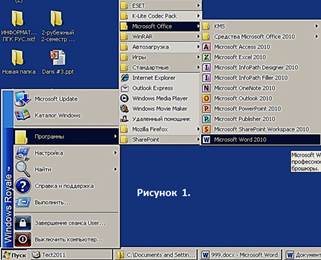 MS Word 2010— одна из первых общедоступных программ, которая позволяет выполнять многие операции верстки,свойственные профессиональным издательским системам, и готовить полноценные оригинал-макеты для последующего тиражирования в типографии.
MS Word 2010— одна из первых общедоступных программ, которая позволяет выполнять многие операции верстки,свойственные профессиональным издательским системам, и готовить полноценные оригинал-макеты для последующего тиражирования в типографии.
MS Word 2010— это уникальная коллекция оригинальных технологических решений, которые превращают нудную и кропотливую работу по отделке текста иногда в увлекательное, а иногда даже в успокаивающее занятие. Среди таких решений — система готовых шаблонов и стилей оформления, изящные приемы создания и модификации таблиц, функции автотекста и автокоррекции, форматная кисть, лента с используемыми командами, макроязык и многие-многие другие.
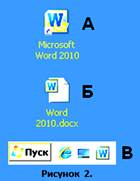 2. Запуск программы. Окно редактора Microsoft Word
2. Запуск программы. Окно редактора Microsoft Word
Запуск текстового редактора Microsoft Word возможен разными путями:
1. Кнопкой Пуск. Щелкнуть мышью на кнопку «Пуск», в появившемся меню выбрать «Все программы», в его подчиненном меню выбрать «Microsoft Office» и из его списка щелкнуть по «Microsoft Word 2010» (рис.1).
2. Дважды щелкнуть мышью по ярлыку Microsoft Word 2010 (рис.2А) находящемся на рабочем столе.
3. Дважды щелкнуть мышью по пиктограмме заранее подготовленного документа Word (рис 2Б).
4. Щелкнуть мышью по пиктограмме Microsoft Word (рис 2В) на участке быстрого запуска панели задач рабочего стола.
Загрузка программы Microsoft Word заканчивается тем, что на экране появляются окна приложения и документа, соответствующие этой программе (рис 2.а и рис 2.б). Возможны следующие варианты окон:
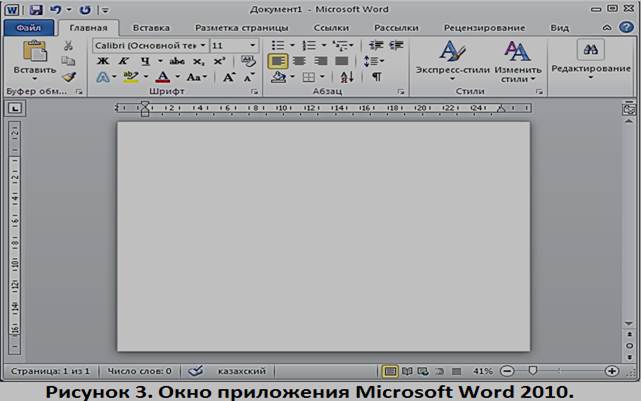 1) Окно приложения полноэкранное – занимает весь площадь экрана. В верхнем правом углу окна располагаются три кнопки средняя из которых имеет изображение двух четырехугольников. Такое изображение кнопки регулирования состояния окна указывает, что окно полноэкранное и можно перевести ее в нормальное состояние щелкнув эту же кнопку. Когда окно полноэкранное вручную ее размеры изменить невозможно
1) Окно приложения полноэкранное – занимает весь площадь экрана. В верхнем правом углу окна располагаются три кнопки средняя из которых имеет изображение двух четырехугольников. Такое изображение кнопки регулирования состояния окна указывает, что окно полноэкранное и можно перевести ее в нормальное состояние щелкнув эту же кнопку. Когда окно полноэкранное вручную ее размеры изменить невозможно
2) Окно приложения нормальное – занимает часть площади экрана. Средняя из трех кнопок в верхней правой части окна редактора имеет вид одного четырехугольника (рис 3). Кнопка с таким рисунком означает, что окно представлен в нормальном варианте и щелкнув по этой кнопке можно перевести окно в полноэкранное состояние. При нормальном состоянии размеры окна (высот и ширина) можно изменять в ручную, вплоть до полноэкранного состояния.
3) Окно приложения пиктограмма, в этом случае окно редактора исчезает с экрана и превращается в пиктограмму (четырехугольник) на панели задач. Для перевода окна редактора в пиктограмму нужно щелкнуть крайнюю кнопку, имеющий вид черточки, из трех кнопок на верхнем левом углу окна (рис 3).
Дата добавления: 2016-10-18; просмотров: 5267;











